2025年3月24日から申請されるパスポートは、更なる偽造・変造対策のため、新しくなります。
変更にともない、オンラインでの申請が可能になりました。
しかし、いざオンラインで申請しようとすると、
- 顔写真を登録しようとするとエラーが出る
- エラーだらけで進まない
というように、エラーが発生して思うように進まないという事態が多発しています。
実際に2025年4月にパスポートを新規作成したのですが、エラーだらけで申請に数時間かかりました。失敗した経験をもとに、
- 注意点を踏まえたオンラインでの申請方法
- エラーにならないための対処方法
- 申請までにかかった日数
- 手数料と受取り時の注意点
について解説します。
注意点を踏まえてオンライン申請すれば、手続きは短時間で終わること間違いなしです!
ぜひ最後までお読みください。
オンライン申請でパスポートを取得するときの事前準備
パスポートを申請する際には、
- マイナンバーカード
- マイナポータルアプリ
が必要です。
すでにどちらも所持している人は、オンライン申請方法に飛んでください。
マイナンバーカードの作成
マイナンバーカード総合サイトでマイナンバーカードの申請を行います。
マイナカード申請後、約1か月で交付通知書が郵送されてくるので、各市町村で受け取りをします。
マイナンバーカードが手もとに届くまで約1か月かかるので、パスポートを作りたい方は渡航の計画よりも、まずマイナンバーカードを作らなければなりません。
パスポートも申請してから受け取るまで日数がかかるので、事前の準備が必要です。
マイナポータルアプリのインストール
パスポートのオンライン申請は、マイナポータルというアプリを使って行います。
マイナンバーカードをスマホで読み取りながらアプリを操作するので、NFCに対応していないスマートフォンでは申請できません。
マイナンバーカードを使ってアプリにログインし、利用者登録を行いましょう。
![]()
マイナポータル
デジタル庁無料posted withアプリーチ


オンライン申請の手続きの流れ

この記事では、オンラインで
- 新たにパスポートを作りたい人
- パスポートの期限が切れている人
- パスポートを更新したい人
に向けて作成しています。
オンラインで申請すると、窓口へ行くのはパスポートを受け取るときの1回だけ。
しかも手数料がオトクになるので、ぜひオンラインで申請してみてください!
パスポートの期限が切れている場合は、新たにパスポートを作り直すことになります。新しいパスポートを作る場合に飛んでください。
パスポートを更新したい人は、パスポートを更新する場合に飛んでください。
オンライン申請時の共通事項
オンライン申請を始める際、手もとに
- マイナンバーカード
- 署名用電子証明書用パスワード
を準備しておきましょう。
署名用電子証明書用パスワードとは、マイナンバーカード受取時に設定した「英数字を混在させた半角6から16文字」のパスワードのことです。
マイナンバーカードを使ってマイナポータルにログイン、証明書欄にある「パスポート」をタップして申請を開始します。
新しいパスポートを作る場合
マイナポータルで新しいパスポートを申請する方法は、マイナポータル公式サイトに画像付きで紹介されていますが、カテゴリーに分けられていないのでわかりにくいです。
外務省のYouTube動画が1番わかりやすいと思ったので、引用させてもらいます。
これは新規申請の概要についてです。
は個別に詳しく説明します。
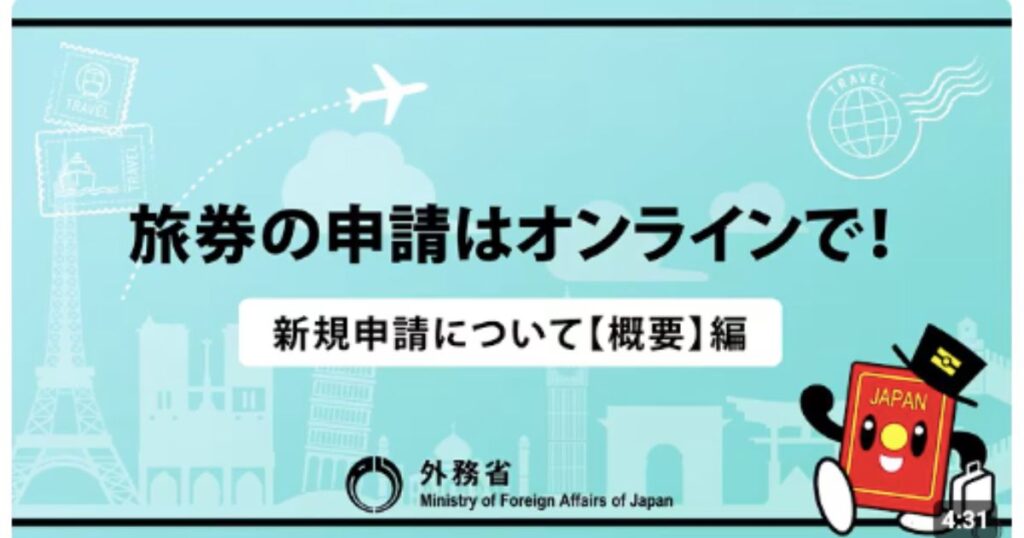
パスポートを更新する場合
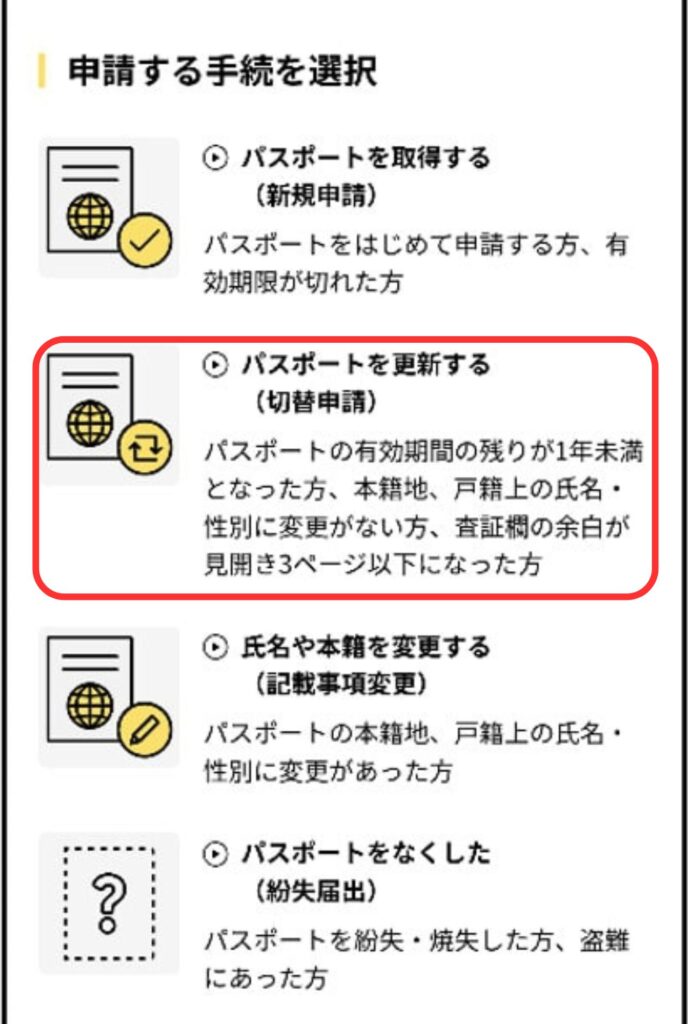
パスポートを更新できるのは、
- 有効期限が残り1年未満の人
- 本籍地や戸籍の氏名・性別に変更がない人
- 査証欄の余白が見開き3ページ以下になった人
の3点いずれかに当てはまる人です。
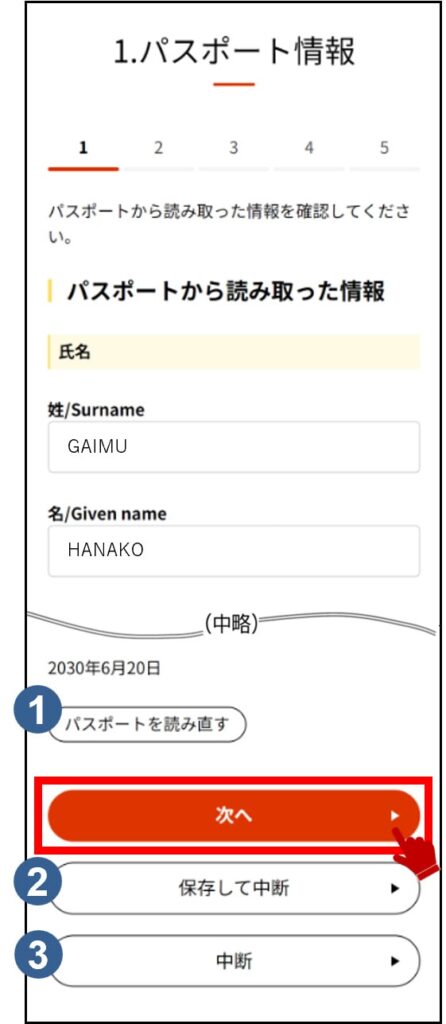
読み込んだパスポート情報に間違いがなければ次へ。
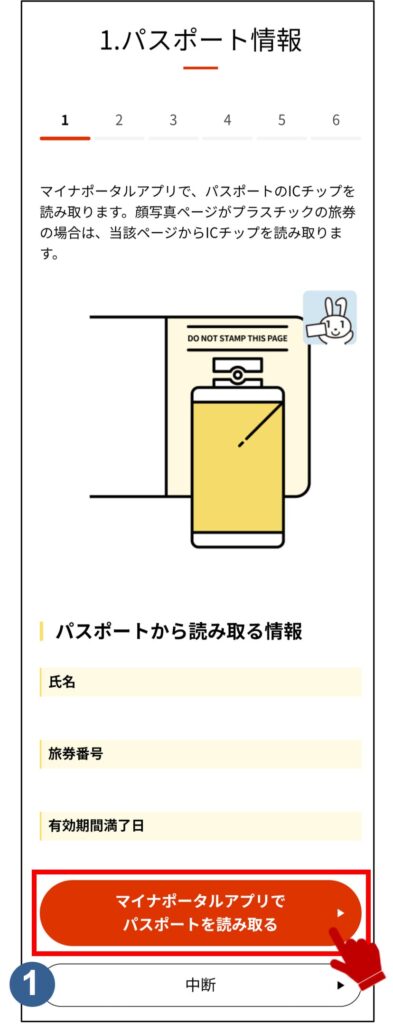
パスポート内のICチップを読み取ります。
読み取った内容に間違いがなければ次へをタップ。
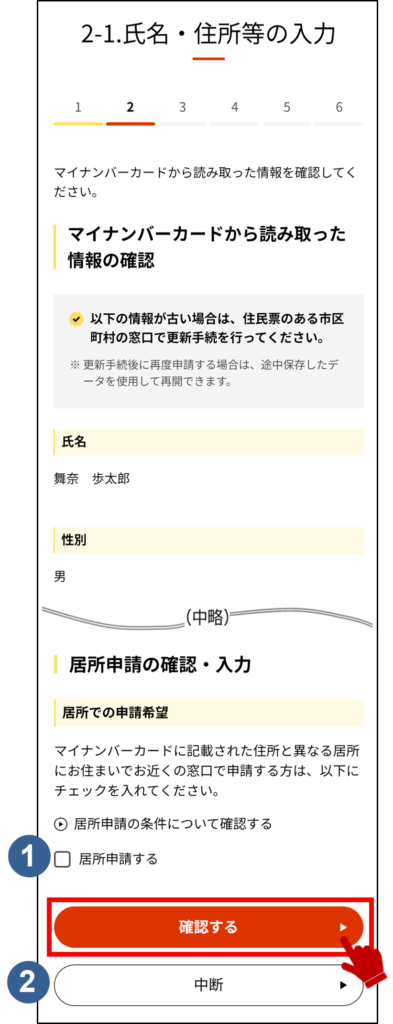
案内に従い、マイナンバーカードを使って住所・氏名等を読み込みます。
内容に間違いがなければ確認するをタップ。
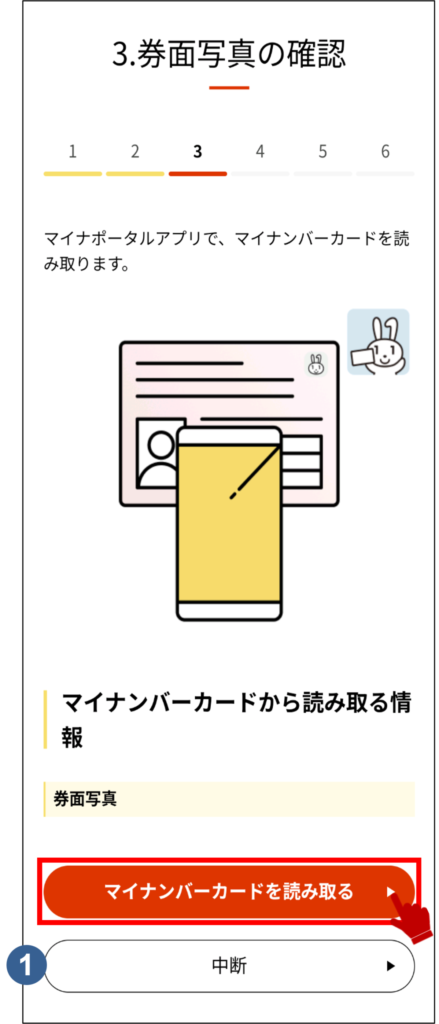
マイナンバーカードに載っている顔写真の読み込みを行います。
パスポート受取窓口の確認を行い、個人情報の取り扱いに関する確認に同意して申請します。
その後は、新しいパスポートを作る場合にある外務省のYouTube動画(3:05頃から)のとおり、「署名用電子証明書用パスワード」を入力してマイナンバーカードを読み取り、申請が完了します。
オンライン申請の手続きの詳細
ここでは申請中にエラーが起きても安心な手続き方法を、
- 顔写真の撮影方法
- 自署(サイン)の撮影方法
- 申請事前情報の入力
に分けて解説します。
顔写真の撮影方法
次は顔写真の撮影についての動画です。
動画のとおり撮影を進めますが、ここで注意点。
- 顔写真は誰かに撮影してもらう
自分で撮影すると手ブレしたり、影ができてしまって上手く撮れません。
5年、10年と使うものなので、納得するまでやり直しましょう。 - 顔写真を登録したら必ず「保存して中断」のボタンをタップする
このアプリはエラーの発生が多く、最初からやり直しになることあります。
1からやり直すのは時間がかかるので、その都度「保存して中断」を活用しましょう。
保存して中断する方法を参照してください。
何度も写真を撮り直していると、エラーが起こりやすいと思いました。
ベストショットが撮れたらすぐに「保存して中断」しましょう。

自署(サイン)の撮影方法
自署(サイン)をするとき、白い紙を用意し、黒か青のペンで名前を書きます。
ペンの種類ですが、
- 太いボールペン
- 芯が細い油性ペン
を使用すれば大丈夫です。
私は芯の細いマッキー、家族は太めのボールペンを使用しましたが、どちらも申請できました。
自署を登録したら、「保存して中断」をしましょう。
保存して中断する方法を参照にしてください。
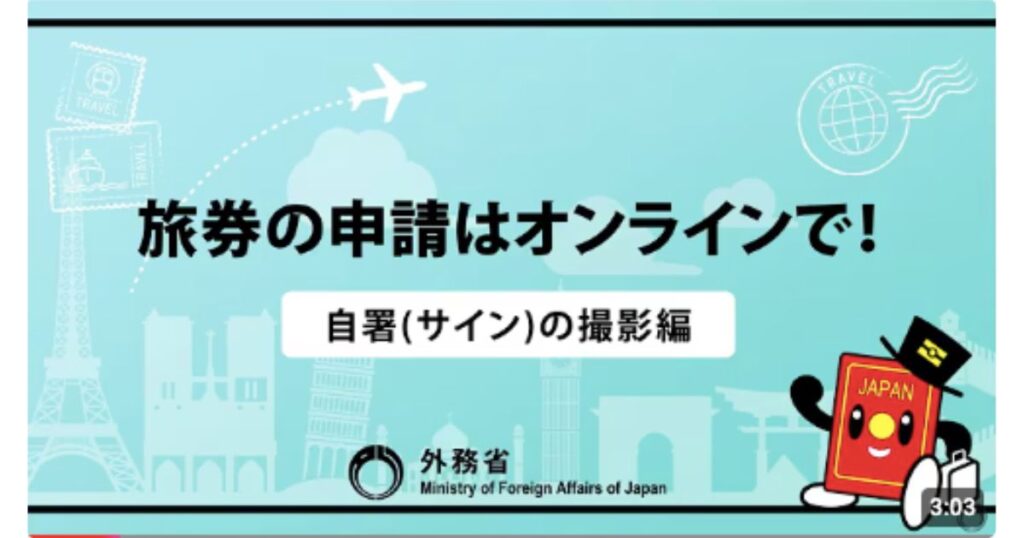
申請事前情報の入力
ここからはマイナポータル公式サイトの画像を引用させてもらいながら、それぞれ説明していきます。
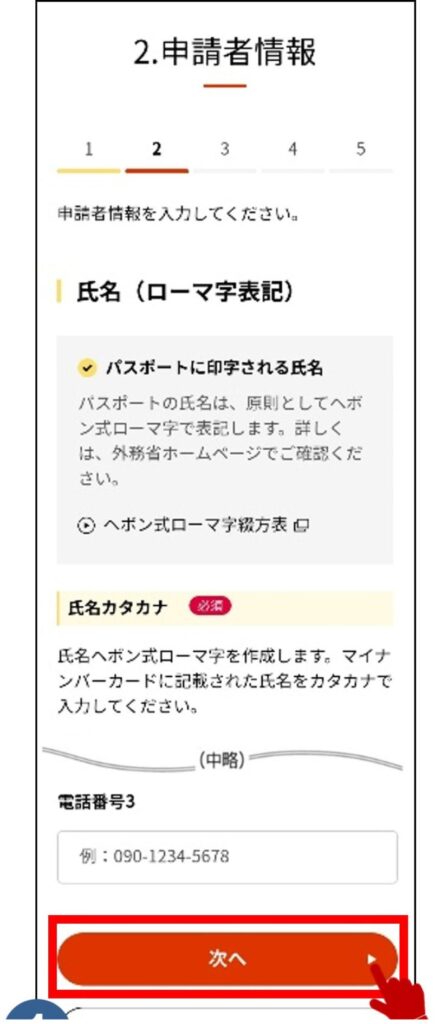
申請事前情報を入力します。
ローマ字の入力で注意しなければならないのが、
「さとう」「ようこ」
といった伸ばす音が入っている場合。
「SATOまたはSATOU、SATOH」「YOKOまたはYOUKO」とさまざまな表記ができます。
海外保険に入るときや旅行会社に登録するときと同じ表記にするようにしてください。
エラー回避!保存して中断する方法
マイナポータルはエラーが起きやすく、エラーが起きるたびに1番最初からやり直しになります。
私は「保存して中断する」という方法がわからなかったので、申請が終わるまでに数時間かかりました。
せっかくのオンライン申請なので、最短時間で申請しましょう。
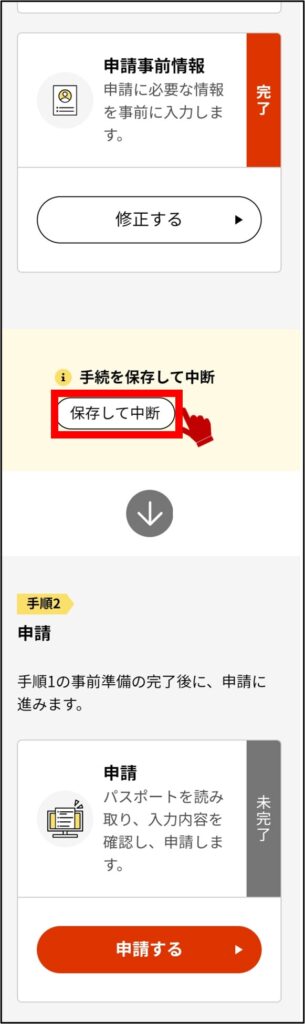
手順1の
- 顔写真を作成する
- 自署を作成する
- 申請事前情報を入力する
のページを下にスクロールすると、「手続きを保存して中断」という項目があります。
- 顔写真を登録した後
- 自署を登録した後
- 申請事前情報を入力した後
その都度、行ってください。
保存せずに登録を続けると、エラーが起きたときに全てやり直しになってしまいます。
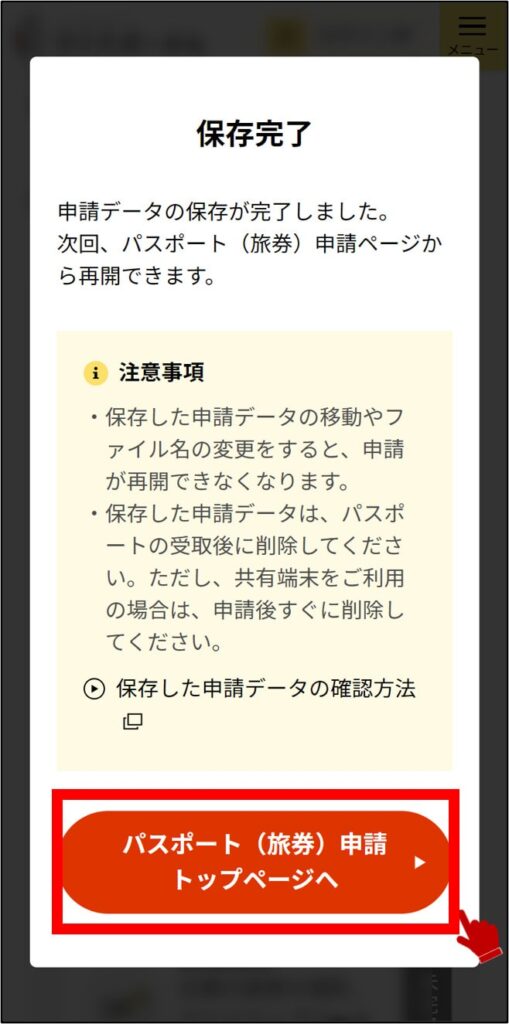
保存して中断した後、パスポート申請トップページへ戻り、申請を再開します。
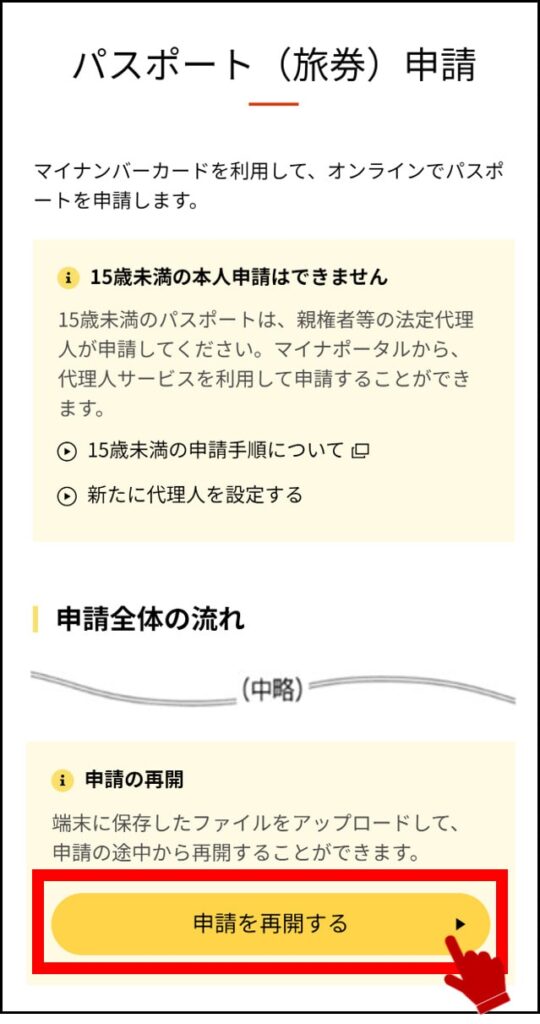
「申請を再開する」のボタンをタップし、保存したデータファイルを選択します。
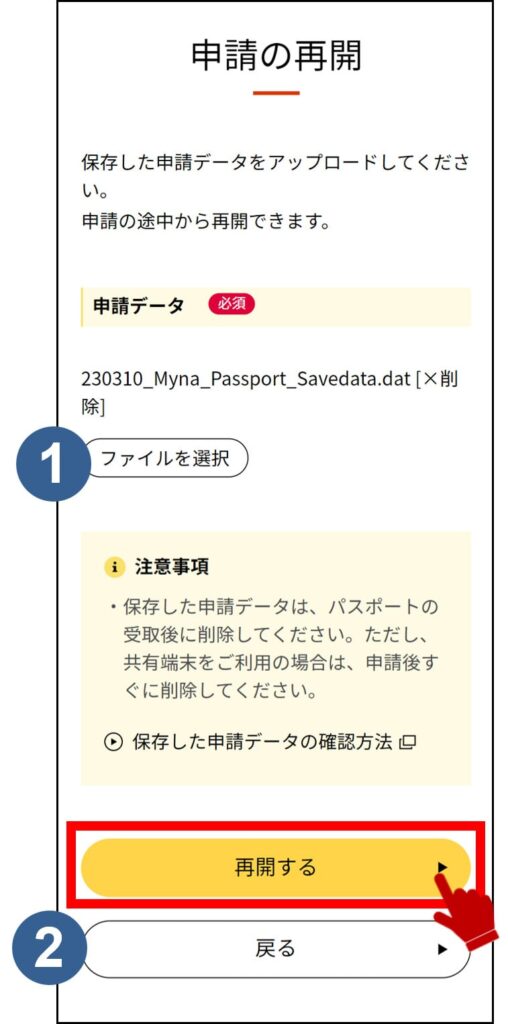
スマホのダウンロードフォルダに保存されたデータファイルを選択し、再開ボタンをタップ。
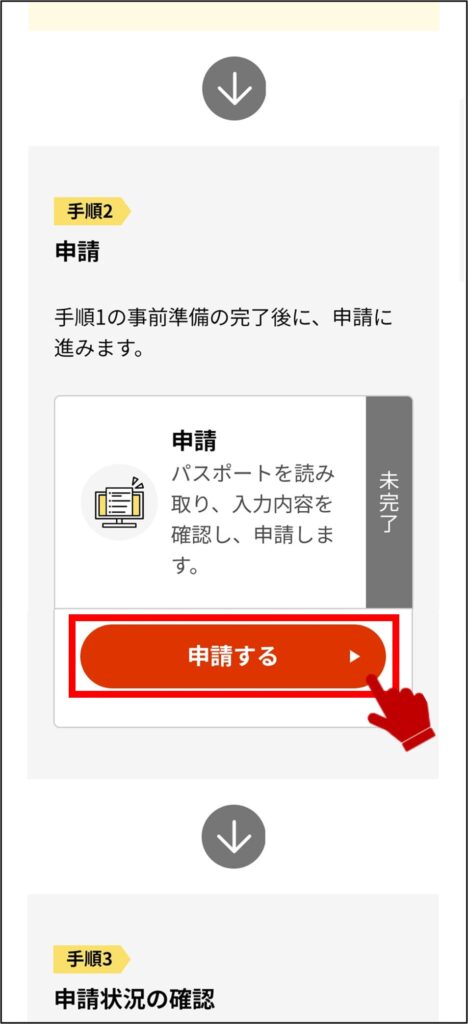
顔写真、自署、申請事前情報を入力後、申請するボタンをタップします。
パスポートの受け取りまでにかかった日数
実際に私が申請してから取得したときは、
- 2025年4月2日の午前中に申請
- 4月7日に発行したので取りに来るよう通知が入る
- 4月22日に窓口で受取
でした。
オンライン申請が始まってから早い段階での申請だったので、混み合うこともなく受け取ることができました。
しかし新しいパスポートは全て国立印刷局で作成されるので、申請から交付まで時間がかかります。
2025年8月1日時点では、外務署のホームページで「オンライン申請が混み合っているので、余裕を持って申請するように」と呼びかけられています。
またシステムの更新などにより、オンライン申請が数日間に渡って停止している場合もあるので、早めに申請しましょう。
申請後、登録内容の修正が求められることもあります。
修正しないままだと申請がストップしてしまい、さらに時間がかかってしまします。
マイナポータルアプリから通知がくるので、忘れずに修正しましょう。
手数料と受取り時の注意点
パスポートの交付準備が整ったら、マイナポータルからお知らせの通知が入ります。
基本的に窓口は、平日の朝9時ころから夕方5時ころまでしか交付受付していません。
大きな窓口では日曜日も交付可能であったり、曜日によって延長しているところもありますが、出張窓口のような小さい規模の場所では対応していないところも多いので注意してください。
手数料|オンライン申請だとオトク
各種パスポートの申請にかかる手数料は表のとおりです。
国の手数料は変わりませんが、オンライン申請をすると都道府県の手数料が安くなるので、ぜひオンラインで申請してみてください。
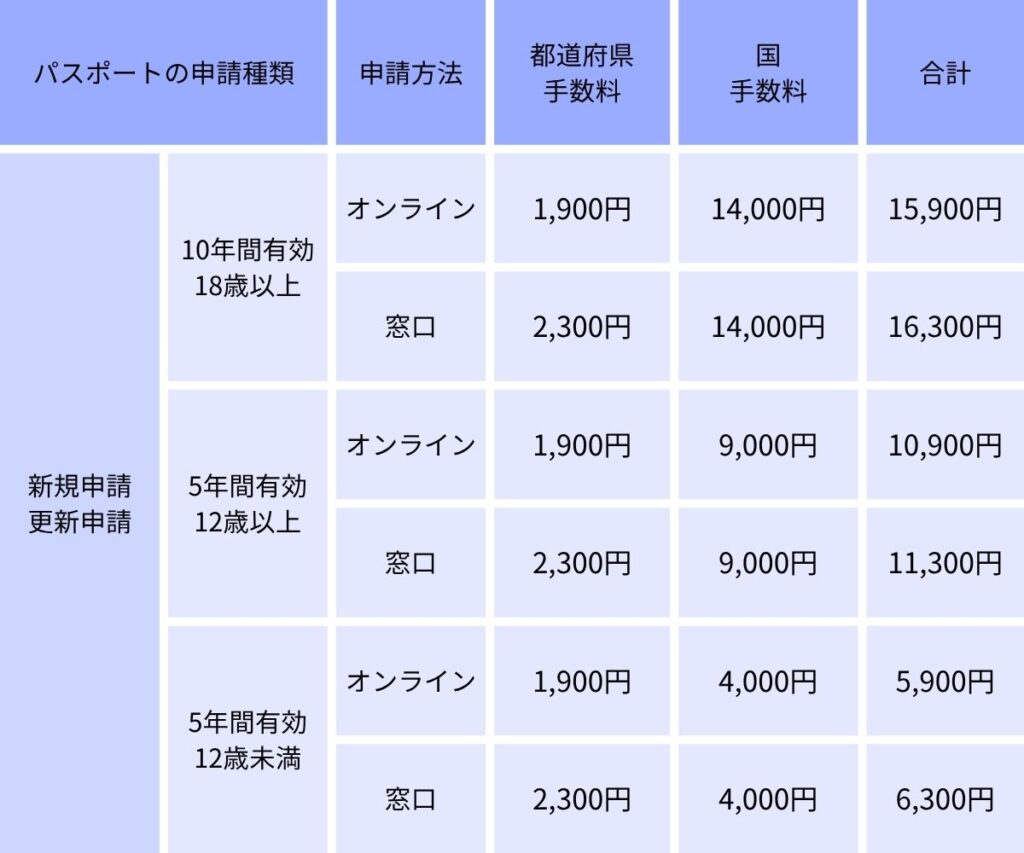
受取り時の注意点【現金必須】
手数料がオンライン決済可能になりました。
しかし注意点があります。
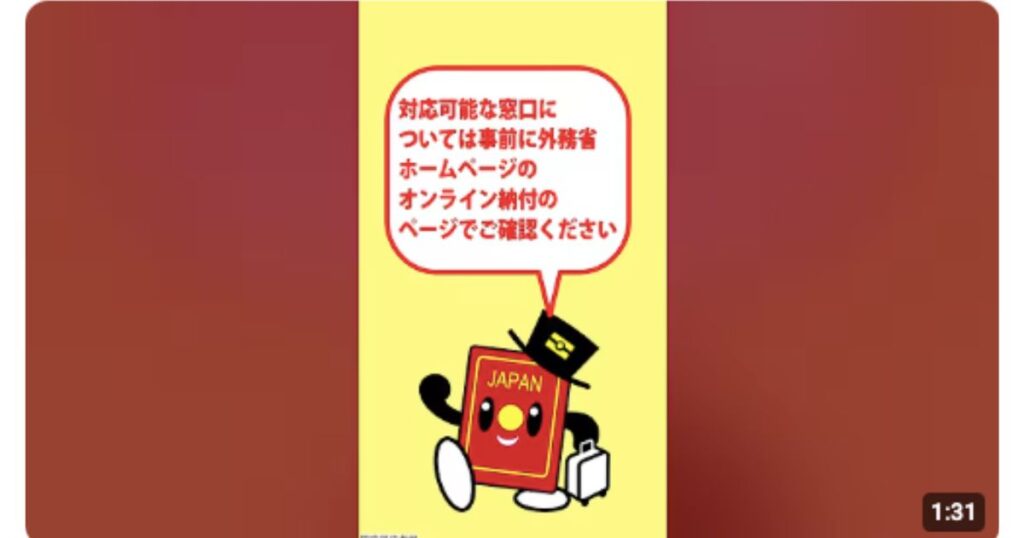
外務省の動画のとおり、オンライン決済をする場合、事前にクレジットカード納付専用サイトでクレジットカードを登録しておかなければなりません。
窓口でパスポートを受取る際にクレジットカードで決済手続きをしますが、決済が失敗して納付できなかった場合、事前に登録しておいたクレジットカードは使えないとのことです。
クレジットカードでの決済が失敗した場合に備え、現金は持って行った方が安心ですね。
クレジットカードを事前に登録しなかった場合は、窓口で手数料を支払います。
窓口で支払うとき、都道府県の手数料は現金(一部窓口では電子マネー決済可能)、国の手数料は収入印紙での支払いになります。収入印紙は窓口で購入可能です。
クレジットカードの事前登録をしなかった方は必ず現金を準備してください。
- オンライン決済は事前にクレジットカード情報を登録しておく必要がある
- クレジットカードでの決済が失敗した場合に備え、現金を準備しておく
- クレジットカードの事前登録をしない場合は、都道府県手数料は現金(一部窓口は電子マネー決済可能)で、国の手数料は収入印紙で支払う
私は全額キャッシュレス決済できると思って受取りに行きましたが、現金で収入印紙を購入する必要があると知って焦りました。
【結論】パスポートの申請はオンラインがおすすめ!
まとめると、オンライン申請は、
- マイナンバーカードとマイナポータルアプリが必要
- マイナポータルはエラーが多く、エラーが起きると最初からやり直し
- 2025年8月1日現在、オンライン申請は混み合っている
という点がマイナスポイントですが、
- アプリの「保存して中断」を活用すれば短時間で申請可能
- 窓口に行くのは受取時の1回だけ
- 手数料がオトクになる
- クレジットカードでのオンライン決済が可能
というメリットもあります。
パスポートを作成する際は、メリットとデメリットを考慮してオンライン申請を活用してみてください!
ヨーロッパ屈指の美しい景観を持つ、チェコとオーストリアへ行ってきました。気になる方はぜひ参考にしてください!
お問い合わせはお問合わせフォームからお願いします。


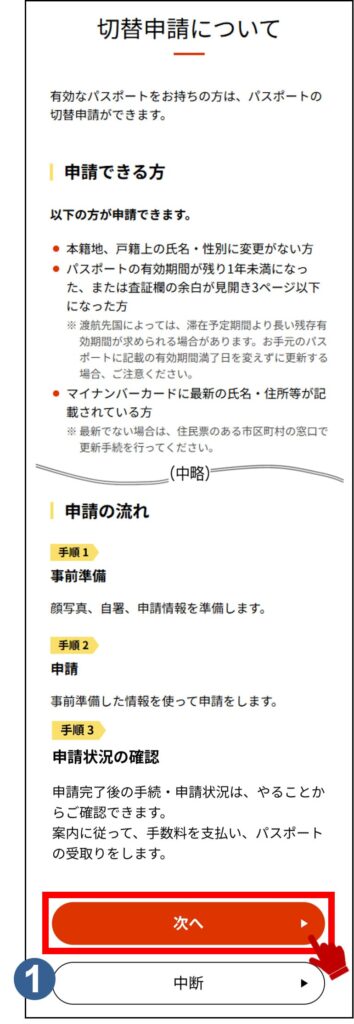
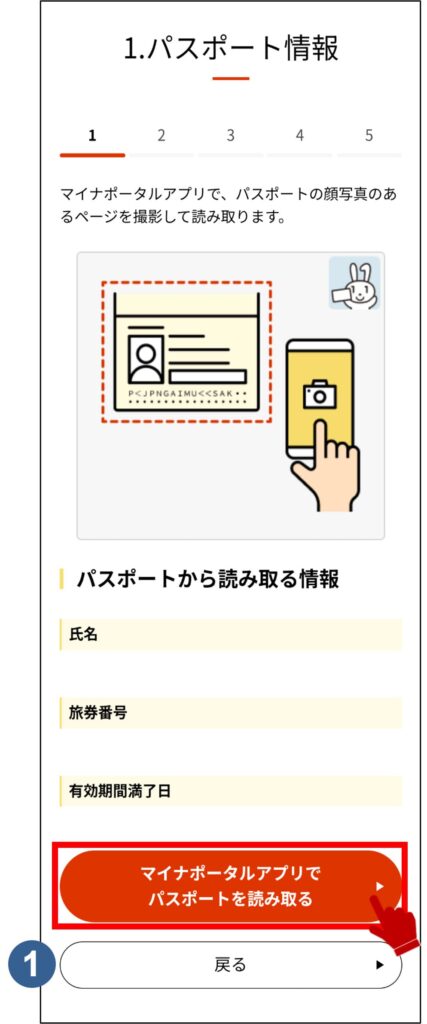



コメント